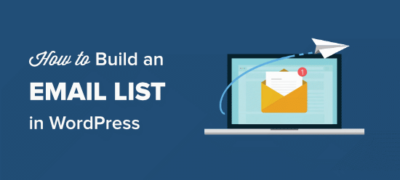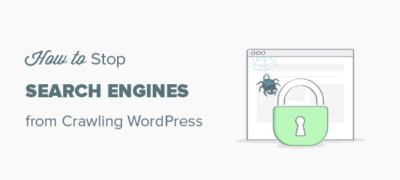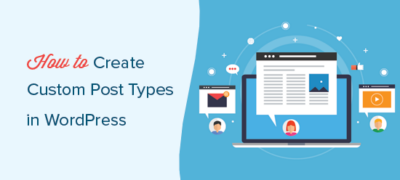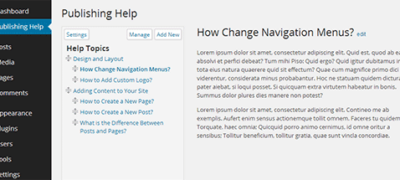您要在WordPress中创建电子邮件列表吗? 电子邮件营销…
图片会大大降低您的网站速度,这就是为什么保存所有针对Web优化的图片至关重要的原因。最近,我们的一位用户向我们询问了使用WP Smush之类的插件的优缺点。在本文中,我们将讨论WP Smush在WordPress中优化图像的利弊。

什么是WP Smush?
WP Smush是一个WordPress插件,可让您优化图像而不损失质量。
WP Smush的优点
WP Smush非常易于使用,并且可以在将图像上传到WordPress网站时动态地优化图像。
对于较旧的图像,您可以转到Media»WP Smush,一次批量提取50张图像。
对于初学者而言,这是一种优化其图像并改善其网站性能的简便方法。
WP Smush的缺点
性能差异并不像其他方法那样明显。
例如,如果您将3 MB的照片上传到WordPress网站,则WP Smush会将其减少10-20%,而不会降低质量。它仍然是2.4到2.7MB的文件,这是巨大的。
WP Smush无法控制您可以优化图像的数量。尽管它确实减小了图像文件的大小,但这不是最佳解决方案。
WP Smush的替代品
还有其他几个工具和WordPress插件,可让您优化图像。这些工具使您可以更好地控制如何优化图像。这可以导致更小的文件大小和更快的页面加载速度。
EWWW图像优化器
EWWW Image Optimizer是一个WordPress插件,可在您上载图像时对其进行优化。您还可以优化以前上传的图像。它还允许您转换文件格式,以便可以选择图像尺寸较小的格式。
例如,如果您要以PNG格式上传屏幕截图,则将其转换为JPEG可能会导致文件尺寸小得多。
精神错乱
Imsanity允许您在WordPress中批量调整大图像的大小。与上述插件不同,Imsanity允许您为图像选择默认的最大尺寸。
您可以在WordPress中为jpeg图像选择默认压缩。该插件还可用于自动将图像文件格式从BMP转换为JPEG,或将PNG转换为JPEG。
Adobe Photoshop
Adobe Photoshop是图像编辑的行业标准。它有点贵,但是完全值得。它带有内置的“另存为Web”选项,使您可以保存针对Web优化的图像。
最好的部分是您可以选择要优化图像的数量。您可以选择JPEG图像的压缩级别,也可以选择PNG文件中的颜色数量。
调整这些设置时,它还将显示图像预览和文件大小。
Gimp是Photoshop的免费替代品。它看起来可能不像Photoshop一样漂亮,但是可以优化您的网络图像。
最后的想法
在WordPress之外进行图像优化是最好的。我们编写了详细的教程,向您展示如何为WordPress优化图像。
虽然您可以使用WP Smush或WP Smush的一种替代品,但您不会获得像Photoshop,GIMP,JPEGMini和TinyPNG这样的工具所获得的良好效果。
这就是我们希望本文能够帮助您学习使用WP Smush及其替代品优化图像的方法。